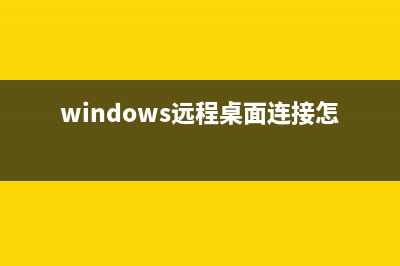位置: 编程技术 - 正文
FREEBSD6.2 详细安装图解(freebsd11.3安装教程)
编辑:rootadmin推荐整理分享FREEBSD6.2 详细安装图解(freebsd11.3安装教程),希望有所帮助,仅作参考,欢迎阅读内容。
文章相关热门搜索词:freebsd 安装,freebsd软件安装,freebsd 安装,freebsd软件安装,freebsd9.3安装教程,freebsd12安装,freebsd安装教程,freebsd9.3安装教程,内容如对您有帮助,希望把文章链接给更多的朋友!
本文将对FreeBSD安装过程提供详细的图解,在安装之前,先提出几点建议供大家参考:
1、采用最小化安装。
2、安装时启用inetd,并在编辑inetd.conf文件时,把带有“ftp”的行前面的“#”号去掉。这样作是为了以后安装软件时可以用ftp上传文件。
3、添加一个wheel组的用户,这样在系统工作正常后可以在windows系统上通过终端登录软件(如SecureCRT)进行所有操作。
FreeBSD4.7在最小安装时支持SSH终端登录,所以我们需要使用支持SSH协议的终端软件,如SecureCRT。
例如:我添加的用户名是ylf,隶属wheel系统组。
系统产生一个用户目录/home/ylf。
我可以通过SecureCRT以ylf身份登录到系统,然后通过su命令切换到root用户。
同时我也可以在IE浏览器内键入 (注:..0.1是我的服务器连接内网的网卡IP地址)。
以下除系统安装部分,我都是采用终端方式操作。
4、分区时将/home、/usr和/var划的大一些,因为/usr为程序目录,/var要存放日志,/home是用户主目录,我的用户文件如网页、ftp上传文件等都放在这里。还有最好保留一部分空间留作以后需要的时候用。我的机器上有2块硬盘,一快.2GSCSI硬盘,一块G IDE硬盘。我是这样划分的。
M /
G /home
2G /ftp
M /tmp
6 G /usr
5G /var
其中/ftp是为匿名ftp用户访问专用。剩余空间留作备用。当然如果硬盘空间少的话,做我们的试验也是够用的。
关于安装方面的文章,大家也可以参考delphij写的《FreeBSD服务器的安装与优化》一文。

本系统安装过程图解是专为初学者提供的。整个系统的定制过程都是针对连载文章的系统要求作的。
我们采用光盘启动安装FreeBSD的方式,并且硬盘上只有FreeBSD一个系统。
首先修改CMOS使系统能够通过光盘引导。
插入FreeBSD的第一张盘。正常引导后进入定制内核界面,如图一:
图一
选Skip kernel configuration and continue withinstallation跳过内核定制,我们在整个系统安装结束后会重新定制内核。
接着进入系统安装主界面,图二:
图二
选择Standard开始标准安装。
接着出现提示告诉你下一步将要进行Fdisk操作,按回车继续(图略)。
进入Fdisk Partition Editor界面,图三:
为了保证与FreeBSD共存的系统能够启动,默认情况下FreeBSD会保留一部分磁盘空间(cyl)。我们装的是单系统,这部分空间没
有用,按“Shift+F”将所有空间都给FreeBSD,图四:
图四
这里选择No。
接着按“Q”完成。然后提示需要划分FreeBSD文件系统。回车继续。
配置lagg, 实现cisco 与Freebsd 7.0链路聚合笔记 lagg支持IEEE.3ad链路聚合控制协议(LACP)和标记协议。LACP能够在节点与若干链路聚合组之间协商链路。每一个链路聚合组(LAG)由一组相同速度、以全双工
FreeBSD查看即时网络流量 1、数据包netstat1一秒钟累计一次,netstat2两秒钟累计一次。依此类推2、查看网卡流量:systat-if1每秒钟刷新一次,systat-if2两秒钟刷新一次,依此类推
最新FreeBSD7.0下载 FreeBSD是一份UNIX操作系统,它面向i、IA-、PC-、Alpha/AXP及UltraSPARC平台。它基于加州伯克利大学的4.4BSD-Lite发布,并带有一些4.4BSD-Lite2增强。它还非直
标签: freebsd11.3安装教程
本文链接地址:https://www.jiuchutong.com/biancheng/353883.html 转载请保留说明!